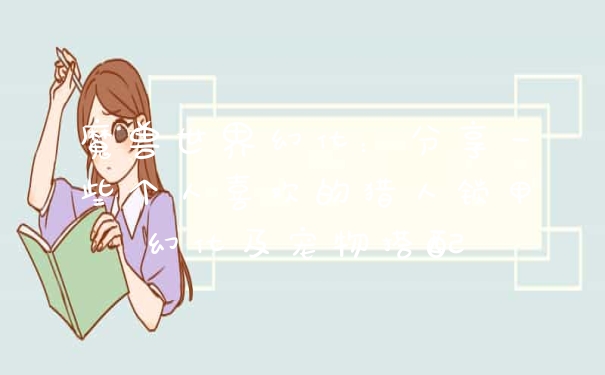一、简介
Monkey是Android中的一个命令行工具,可以运行在模拟器里或实际设备中。它向系统发送伪随机的用户事件流(如按键输入、触摸屏输入、手势输入等),实现对正在开发的应用程序进行压力测试。Monkey包括许多选项,它们大致分为四大类:
基本配置选项,如设置尝试的事件数量
运行约束选项,如设置只对单独的一个包进行测试
事件类型和频率
调试选项
在Monkey运行的时候,它生成事件,并把它们发给系统。同时,Monkey还对测试中的系统进行监测,对下列三种情况进行特殊处理(自动停止):
如果限定了Monkey运行在一个或几个特定的包上,那么它会监测试图转到其它包的操作,并对其进行阻止。
如果应用程序崩溃或接收到任何失控异常,Monkey将停止并报错。
如果应用程序产生了应用程序不响应(application not responding)的错误,Monkey将会停止并报错。
按照选定的不同级别的反馈信息,在Monkey中还可以看到其执行过程报告和生成的事件
二、测试准备
Monkey test前必须先进入android设备的adb shell(Android SDK环境配置不在此描述,网上有很多)步骤如下:
1. 开始—>运行—>cmd
2. usb连接手机,输入 adb shell 命令,待出现 即可输入以下内容
3. 进入手机后,输入相应的monkey命令即可测试
三、基本命令格式
adb shell monkey –p 程序包 –v 测试次数
比如“adb shell monkey –p com.htc.Weather –v 20000”意思是对com.htc.Weather 这个程序包单独进行一次20000次的monkey测试
其中程序包名称可以在串口终端这句命令获得:ls data/data 显示所有程序包
四、测试Log获取
用Monkey test测试,为了方便分析问题,可以在命令monkey命令后面加上 “|logcat -v time”,这样就能边测试边打印Log(记得用终端保存Log文本)例如:
adb shell monkey –p com.htc.Weather –v 20000|logcat -v time
但是这个组合在monkey测试完成后,logcat仍然在执行,测试时需要注意。
如果测试monkey碰到crash或者anr(程序强制性退出或不响应)现象时,在抓取log的同时需要提供traces.txt,步骤如下:
1. 测试版本需要具备root权限
2. 进入data/anr目录下面
3. 将traces.txt文件拷贝到TF卡中,然后拷贝出来发给软件分析即可
monkey压力测试基本使用及要求
Monkey是Android中自带的用来进行压力测试的一个命令行工具。
用Monkey进行App压力测试的结果有三种。
1、正常。
2、Crash :程序崩溃。
3、ANR:程序无响应。
第一步:搭建环境:主要是安装和搭建java和sdk环境,说白了,对我们安卓开发来说,只要搭建好了Android开发环境,Monkey测试环境基本就是OK的了。
第二步:准备好要测试的项目,比如可以是一个.apk安装包,也可以是已经安装到手机上的软件 。
第三步:连接上Android测试设备,可以是模拟器,当然也可以是手机,通过adb 命令对测试项目进行Monkey测试。
当然这一测试也是存在着优缺点的。
优点:功能强大, 主要用于压力和稳定性测试。缺点:本身不提供截屏功能,本身无法完成录制、回放的功能(不过都可以借用其他的开源工具来实现Monkey的截屏和录制等功能)。
Android App Monkey 测试
1、工作时间,为了更快定位问题,日志打印到电脑,错误打印到控制台,使用如下命令:
adb shell monkey -s 201810061010 -p com.noahedu.teachingvideo –throttle 100 -v -v -v 15000000 >D:\\MonkeyTest\\tea\\tv_tea_V1.0.9_20181010_1.txt
同时,打开Android Profiler,查看分析内存、cpu、网络情况,及时解决问题。
2、下班前,为了防止网络断开、电脑待机等原因中断测试, 日志打印到移动端,使用如下命令(1为monkey命令;2为错误日志):
adb shell \”monkey -s 201810061010 -p com.noahedu.teachingvideo –throttle 100 –ignore-crashes –ignore-timeouts –ignore-security-exceptions –ignore-native-crashes –monitor-native-crashes -v -v -v 15000000 1>/sdcard/tea_mk_10_11.txt 2>/sdcard/tea_err_10_11.txt\”
adb pull /sdcard/tea_mk_10_11.txt D:/MonkeyTest/tea/tea_mk_10_11.txt
3、屏蔽声音:
加上: –pct-syskeys 0 –pct-anyevent 0
例子:adb shell monkey -s 201810061027 –throttle 100 –pct-syskeys 0 –pct-anyevent 0 -v -v -v 15000000 >D:\\MonkeyTest\\tea\\tv_system_V1.0.9_20181027_1.txt
原理解释(实际使用 –pct-syskeys 0 没有生效,所以加上–pct-anyevent 0):
adb shell monkey –pct-syskeys <percent>
–pct-syskeys:后面接系统按键事件百分比,系统按键事件通常指仅供系统使用的保留按键,如HOME键、BACK键、拨号键、挂断键、音量键等
adb shell monkey –pct-anyevent <percent>
–pct-anyevent:后面接其他类型事件百分比,其他类型事件指上文中未涉及的所有其他事件,如keypress、不常用的button等
4、通过测试标准:
1、合格:monkey脚本跑3个小时以上,间隔时间300毫秒,错误日志无crash信息、anr信息,内存不超过250M。
2、稳定:monkey脚本跑8个小时以上(大约为下班时间到第二天上班),错误日志无crash信息、anr信息,内存不超过200M。
移动端手机 App 耗电量测试:Monkey 电量测试基本操作及 Android 性能优化
安装sdk后,可在命令行通过 adb shell monkey 查看可用命令
2.monkey常用参数说明:
<colgroup><col><col></colgroup>
| 基本参数 | 说明 |
| -p <allowed-package-name>| 指定一个或多个包 |
| -s <seed>| 指定一个随机数生成器的seed值 |
| –throttle <milliseconds>| 指定事件之间的固定延迟(ms) |
| -v | 指定反馈信息级别(信息级别就是日志的详细程度) |
| -c <main-category>| 指定一个或多个类别名 |
| -f <scriptfile>| 运行指定的monkey脚本 |
<colgroup><col><col></colgroup>
| 事件参数 | 说明 |
| –pct-touch <percent>| 指定触摸事件百分比 |
| –pct-motion <percent>| 指定动作事件百分比 |
| –pct-trackball <percent>| 指定轨迹事件百分比 |
| –pct-syskeys <percent>| 指定系统按键事件百分比 |
| –pct-nav <percent>| 指定基本导航事件百分比 |
| –pct-majornav <percent>| 指定主要导航事件百分比 |
| –pct-appswitch <percent>| 指定应用启动事件百分比 |
| –pct-flip <percent>| 指定flip(弹)事件的百分比 |
| –pct-anyevent <percent>| 指定其他类型事件百分比 |
| –pct-pinchzoom <percent>| 指定缩放(捏)事件百分比 |
| –pct-permission <percent>| 指定 |
<colgroup><col><col></colgroup>
| 调试参数 | 说明 |
| –ignore-crashes | 忽略因崩溃或异常引起的停止运行 |
| –ignore-timeouts | 忽略应用发生超时错误(ANR) |
| –ignore-security-exceptions | 忽略应用发生任何权限错误 |
| –monitor-native-crashes | 监视并报告monkey运行时native code的崩溃事件 |
| –ignore-native-crashes | 忽略因native code的崩溃事件 |

| –kill-process-after-error | 在应用出错后通知系统杀死发生错误的进程 |
| –hprof | 在事件序列前后立即生成profilfing report |
| –dbg-no-events | 监视应用程序所调用的包之间的转换 |
| –wait-dbg | 暂停执行中的monkey,直到有调试器与它连接 |
3.使用真机环境针对皮皮Android客户端进行monkey测试
A.开启手机调试模式,通过USB连接电脑,查看是否连接成,可以使用adb devices命令
B.关闭手机下拉通知栏,锁定手机界面(视机型而定,操作方式不一样),避免测试工程中切出app,影响测试结果。
C.执行monkey测试,使用脚本命名如下,参数请参照上面参数说明理解。
adb shell monkey -p com.chudiangameplay.android -s 10086 –pct-touch 70 –pct-motion 30 –ignore-crashes –ignore-timeouts –monitor-native-crashes –throttle 200 -v -v -v 50000 >D:\\monkeylog\\20200525.log
4.日志分析
日志分析可手动在日志中搜索crashes 、crashes 、error等内容,查看对应区域日志。
日志量较大,可使用如下提供的bat脚本,分析对应日志文件。
Monkey 测试简介
存放路径:Monkey程序是Android系统自带的,由Java语言写成,在Android文件系统中的存放路径是: /system/framework/monkey.jar。
大致操作流程:通过名为“monkey”的Shell脚本去启动Monkey.jar程序(shell脚本在Android文件系统中 的存放路径是:/system/bin/monkey),在你指定的APP应用上模拟用户点击,滑动,输入等操作以极快的速度来对设备程序进行压力测试,检测程序是否会发生异常,然后通过日志进行排错。
主要目的:测试app 是否会是否会Crash。
操作命令格式:adb shell monkey {+命令参数}
获取Android包名方法:(注意:请开启手机开发者模式,请开启手机USB调试模式)
查看正在运行的程序的包名:adb shell dumpsys activity activities | sed -En -e \’/Running activities/,/Run #0/p\’ (例如:我清理手机后台之后,开启了QQ,输入命令之后,就会出现QQ的进程,框的地方就是qq的包名)
monkey常用操作命令简介
-p 包名:指定应用程序。例如:adb shell monkey -p 包名 事件总数
-v:打印log级别,-v越多日志信息越详细,最多支持3个。例如:adb shell monkey -p 包名 -v -v -v 事件总数
-s:伪随机数生成器的 seed 值,通俗的说就是个标记,后面跟数字,例如:执行adb shell monkey -s 1 -p 包名 事件总数,这个我标记了-s 1,命令操作完之后,我发现有日志报错,我想重新执行这个monkey操作,那你就可以继续执行这个命令,排错时常用。
-f:后接测试脚本名,例如:adb shell monkey -f 脚本名 事件总数
-throttle:翻译减速的意思,后面接时间,单位为ms,,表示事件之间的固定延迟,如果不接该项,monkey将不会延迟,例如:adb shell monkey –throttle 500 -p 包名 事件总数
–pct-事件类别 11个事件百分比控制(有的是9种事件,没有–pct-pinchzoom,–pct-rotation事件)由安卓SDK决定
11种事件,按顺序罗列的
–pct-touch {+百分比}:0
翻译触摸,触摸事件泛指发生在某一位置的一个down-up事件,点击
–pct-motion {+百分比}:1
翻译动作,动作事件泛指从某一位置接下(即down事件)后经过一系列伪随机事件后弹出(即up事件)
–pct-pinchzoom {+百分比}:2
翻译二指缩放,智能机上的放大缩小手势操作事件
–pct-trackball {+百分比}: 3
翻译轨迹,轨迹事件包括一系列的随机移动,以及偶尔跟随在移动后面的点击事件
–pct-rotation {+百分比}:4
翻译屏幕旋转,横屏竖屏事件
–pct-nav {+百分比}:5
翻译基本导航,基本导航事件主要来自方向输入设备的上、下、左、右事件
–pct-majornav {+百分比}:6
翻译主要导航,主要导航事件通常指引发图形界面的一些动作,如键盘中间按键、返回按键、菜单按键等
–pct-syskeys {+百分比}:7
翻译系统按键,系统按键事件通常指仅供系统使用的保留按键,HOME键、BACK键、拨号键、挂断键、音量键等
–pct-appswitch {+百分比}:8
翻译应用启动,应用启动事件(activity launches)即打开应用,通过调用startActivity()方法最大限度地开启该package下的所有应用
–pct-flip {+百分比}:9
翻译翻转,键盘轻弹百分比,如点击输入框,键盘弹起,点击输入框以外区域,键盘收回
–pct-anyevent {+百分比}:10
翻译其他类型,其他类型事件指上文中未涉及的所有其他事件,keypress、不常用的button等
百分比控制以及使用
首先注意一点,这个Event percentages在不同版本的SDK版本中顺序可能会不一样。
如果在monkey参数中不指定事件参数,这些动作都是随机分配的,11个动作其分配的百分比之和为100%,通过添加命令选项来控制每个事件的百分比。
添加事件百分比之后的情况,举例添加–pct-touch事件百分比为100:
命令: adb shell monkey -v -p 包名 –pct-touch 100 100
结果:
说明:尴尬啊,我这个vent percentages竟然有12种,多了一种什么我也不知道,但我敢肯定这跟SDK版本有关系,想知道的同学可以自己从安卓SDK中反编译出monkey源码,通过查看源码中的MonkeySourceRandom.java文件获知!查出来的同学可以告知我下。
说明:尴尬啊,我这个vent percentages竟然有12种,多了一种什么我也不知道,但我敢肯定这跟SDK版本有关系,想知道的同学可以自己从安卓SDK中反编译出monkey源码,通过查看源码中的MonkeySourceRandom.java文件获知!查出来的同学可以告知我下,我想做伸手党
-ignore-crashes:翻译忽略崩溃,当应用程序崩溃或发生失控异常时,monkey将继续运行直到计数完成。如果不设置此项,monkey遇到上述崩溃或异常将停止运行。
-ignore-timeouts:翻译忽略超时,当应用程序发生任何超时错误(如ANR,即Application Not Responding)时,monkey将继续运行直到计数完成。如果不设置此项,monkey 遇到此类超时将停止运行。
monkey测试中,如何终止运行:
方法一:
新建一个窗口
执行: adb shell ,
再执行ps | grep monkey,返回来的第一个数字,即是monkey的进程号
然后kill pid 进程号。如图
对手机进行重启
新建一个窗口
执行adb reboot
log日志导出
保存到电脑上。
执行:adb shell monkey -p 包名 -v 1000 >/Users/weixiangyang/Desktop/monkey.txt
例如:保存到电脑上标准流与错误流分开保存,分别命名为info.txt,error.txt
info.txt:此文件在手机上的SDCARD中,主要记录了MONKEY测试时发送的各种事件,如触摸事件的位置等等。
error.txt:此文件在手机上的SDCARD中,主要记录了MONKEY测试时产生的一些ANR、强制关闭等异常。 执行:adb shell monkey -p 包名 -v 1000 1>/Users/weixiangyang/Desktop/info.txt 2>/Users/weixiangyang/Desktop/error.txt
例如:保存到电脑上并命名为monkey.txt
保存到手机上。注意:手机要root
例如:保存到手机上并命名为monkey.txt
执行:
adb shell说明:进入adb shell后就相当于进入linux的root下面,但是没有权限在里面创建文件,所以手机要root
monkey -p 包名 -v 1000 >/mnt/sdcard/monkey.txt
注意:我的 adb shell 跟monkey XXX是分开执行的,分两行!!!
例如:保存到电脑上标准流与错误流分开保存,分别命名为info.txt,error.txt
执行:adb shell monkey -p 包名 -v 1000 1>/mnt/sdcard/info.txt 2>/mnt/sdcard/error.txt
以上就是关于如何利用monkey进行手机app测试?全部的内容,如果了解更多相关内容,可以关注我们,你们的支持是我们更新的动力!